La messagerie Microsoft Outlook offre une fonctionnalité de transfert des emails entrants vers d’autres boites mail.
Cela permet d’importer l’intégralité de vos mails d’un compte de message vers Outlook, ou uniquement certains types de messages, selon vos préférences.
Sans plus tarder, découvrez dans ce tutoriel, comment transférer un mail automatiquement Outlook en suivant des simples étapes.
Voilà toutes nos explications dans la suite de ce guide !
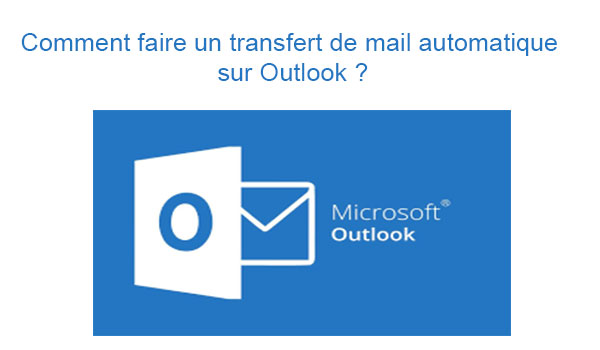
Démarche de transfert automatique mail Outlook 365
Si vous souhaitez activer le transfert automatique sur Outlook, rien de plus simple !
Grâce à sa fonctionnalité, il est désormais possible de transférer ou rediriger automatiquement vos messages électroniques en configurant des règles de boite mail.
En effet, dans le cas où vous désirez lire et répondre à vos messages depuis un autre compte de messagerie, ou si vous voulez qu’une autre personne reçoive et répondre à vos emails pendant votre absence.
Bref, pour transférer un mail automatiquement dans cette boite de réception, suivez ces instructions.
- Connectez-vous d’abord à votre compte Outlook puis sélectionnez Paramètres, qui se trouve en haut de la page.
- Choisissez l’onglet Courrier puis Transfert.
- Maintenant, sélectionnez activer le transfert.
- Entrez ensuite l’adresse email de transfert puis sélectionnez Enregistrer.
Bon à savoir
Si vous voulez qu’une copie du message d’origine reste dans votre boîte de réception, sélectionnez Conserver une copie des messages transférés.
Comment transférer automatiquement tous les messages vers un autre compte ?
Les messages transférés s’afficheront pour vous être renvoyés.
Quand vous répondez à un message qui a été envoyé, la réponse est envoyée à l’adresse à partir de laquelle le message a été transféré, et non à l’expéditeur d’origine.
- Rendez-vous, d’abord, sur Outlook Web App.
- Cliquez sur la rubrique Paramètres Options >> organiser le courrier électronique > règles de la boîte de réception.
- Dans la rubrique Règles de la boite de réception, cliquez sur la flèche en regard du symbole plus +, puis choisissez créer une nouvelle règle pour les messages entrants.
- Sous Lorsque le message arrive, sélectionnez Appliquer à tous les messages.
- Sous effectuer les opérations suivantes, cliquez sur plus d’options.
- À cette étape, sous « Effectuer les opérations suivantes« , sélectionnez « transférer, rediriger ou envoyer« , puis sélectionnez « transférer le message à » ou « transférer le message en tant que pièce jointe à« .
- Choisissez l’adresse à laquelle vous souhaitez envoyer votre courrier électronique en double-cliquant dessus dans l’affichage carnet d’adresses.
- À ce stade, cliquez sur OK pour enregistrer vos sélections et revenir à la fenêtre nouvelle règle.
- Enfin, cliquez sur Enregistrer pour sauvegarder votre règle et revenir à l’onglet Règles de la boîte de réception.
Remarque
Si le transfert mail outlook ne fonctionne pas, tournez vers le service d’assistance pour vous aider.


